
瀏覽器選項
變更首頁或開始頁面
1. 在首頁畫面上,按一下瀏覽器圖示。
2. 按下
鍵 > 選項。
3. 在一般區段中,執行下列其中一個動作:
• 若要變更首頁,請在首頁欄位中鍵入網址。
• 若要在初次開啟瀏覽器時將首頁作為開始頁面,請將開始頁面欄位變更為首頁。
4. 按下
鍵 > 儲存。
關閉 JavaScript 支援
部分網頁會使用 JavaScript 來提供互動式功能,例如功能表和音效。如果您不要瀏覽器提供 JavaScript 功能,您可
以關閉 JavaScript 支援。
1. 在首頁畫面上,按一下瀏覽器圖示。
2. 按下
鍵 > 選項。
3. 在網頁內容區段中,清除啟用 JavaScript 核取方塊。
4. 按下
鍵 > 儲存。
停止載入網頁上的影像或播放網頁上的內嵌媒體檔案
1. 在首頁畫面上,按一下瀏覽器圖示。
2. 按下
鍵 > 選項。
3. 在網頁內容區段中,執行下列其中一個動作:
使用指南
瀏覽器
147
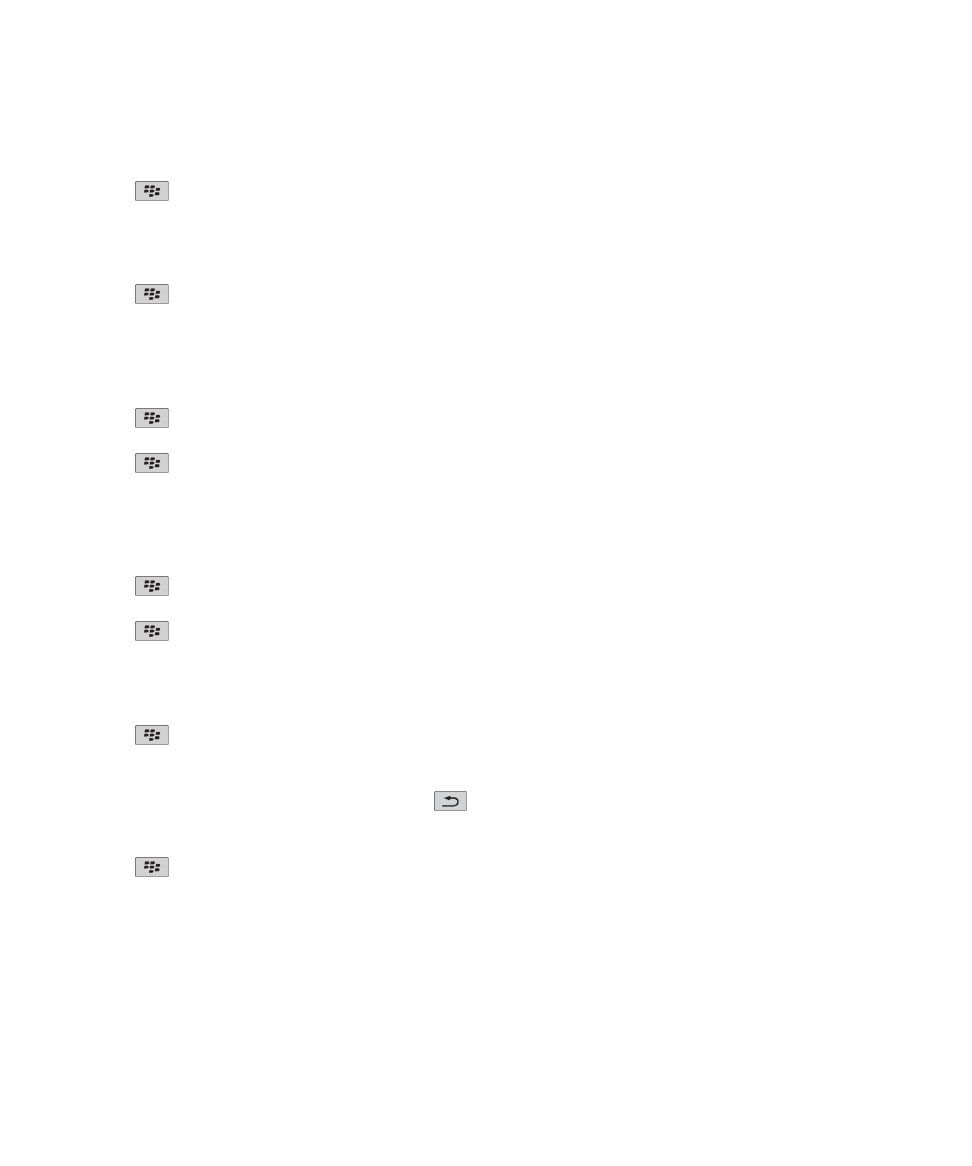
• 若要停止載入網頁上的影像,請清除載入影像核取方塊。
• 若要停止播放網頁上的內嵌媒體檔案,請清除啟用內嵌媒體檔案核取方塊。
4. 按下
鍵 > 儲存。
停止封鎖網頁上的彈出
1. 在首頁畫面上,按一下瀏覽器圖示。
2. 按下
鍵 > 選項。
3. 在網頁內容區段中,清除封鎖彈出核取方塊。
變更網頁上的文字字型大小
1. 在首頁畫面上,按一下瀏覽器圖示。
2. 按下
鍵 > 選項。
3. 在網頁內容區段中,變更字型大小欄位。
4. 按下
鍵 > 儲存。
設定所有網頁的字元編碼
根據預設值,BlackBerry® 裝置使用網頁的最佳字元編碼。
1. 從首頁畫面中,按一下瀏覽器圖示。
2. 按下
鍵 > 選項。
3. 在網頁內容區段中,變更預設文字編碼欄位。
4. 按下
鍵 > 儲存。
在關閉網際網路瀏覽器或串流媒體之前收到提示
1. 在首頁畫面上,按一下瀏覽器圖示。
2. 按下
鍵 > 選項。
3. 在一般區段的在此之前提示下方,執行下列其中一個動作:
• 若要在開啟多個索引標籤時,收到提示以確認是否要關閉瀏覽器,請選擇結束時關閉索引標籤核取方塊。
• 若要收到確認關閉瀏覽器的提示 (在您按下
鍵之後),請選擇按下 Esc 鍵關閉瀏覽器核取方塊。
• 若要在 BlackBerry® 裝置使用無線服務提供者的瀏覽器入口由網際網路串流媒體之前收到提示,請選擇切換至
電訊廠商網路進行串流媒體核取方塊。
4. 按下
鍵 > 儲存。
相關資訊
我在進行歌曲或視訊串流時收到切換網路的提示, 153
使用指南
瀏覽器
148
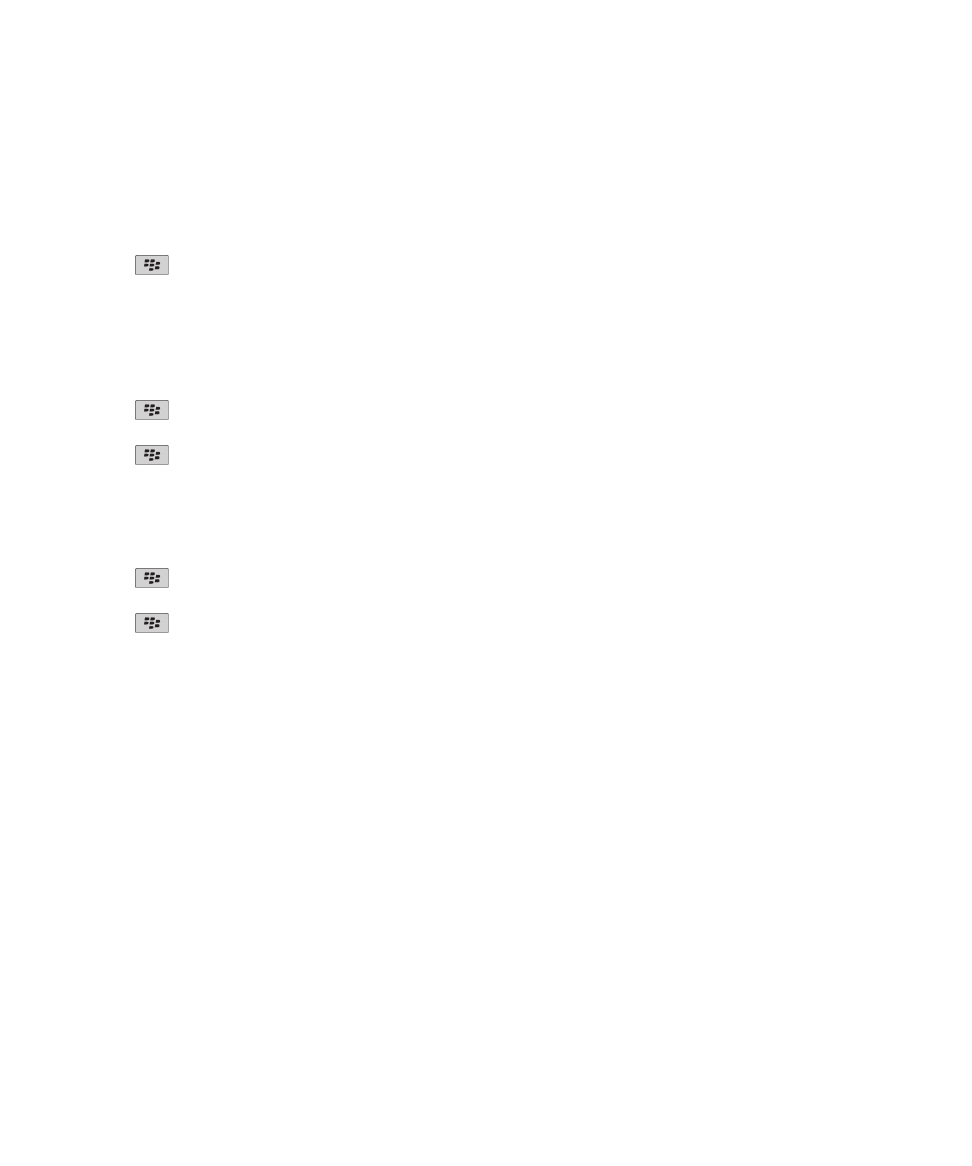
刪除瀏覽資訊
BlackBerry® 裝置會將一些資訊儲存在瀏覽器中,以改善您的瀏覽體驗。您可以刪除密碼資訊、瀏覽器記錄、Cookie、
已推播到裝置的內容,以及瀏覽器快取。
1. 在首頁畫面上,按一下瀏覽器圖示。
2. 按下
鍵 > 選項。
3. 在隱私和安全性區段的清除瀏覽資料下方,選取要刪除的瀏覽資訊類型旁的核取方塊。
4. 按一下立即清除。
關閉瀏覽器中的 Cookie
1. 在首頁畫面上,按一下瀏覽器圖示。
2. 按下
鍵 > 選項。
3. 在隱私與安全區段中,清除接受 Cookie 核取方塊。
4. 按下
鍵 > 儲存。
在瀏覽器中開啟地理定位
若在瀏覽器中開啟地理定位,則某些網站可能可以判定您的大概位置。
1. 在首頁畫面上,按一下瀏覽器圖示。
2. 按下
鍵 > 選項。
3. 在隱私與安全區段中,選擇啟用地理定位核取方塊。
4. 按下
鍵 > 儲存。
當您造訪要求您位置的網站時,會出現對話方塊。若您選擇不要再針對此網站詢問我這個問題核取方塊,則此網站及您
為其所設定的權限會儲存於瀏覽器選項的地理定位權限。